Blokuj sieć Wi-Fi w systemie Windows 10 za pomocą wiersza polecenia
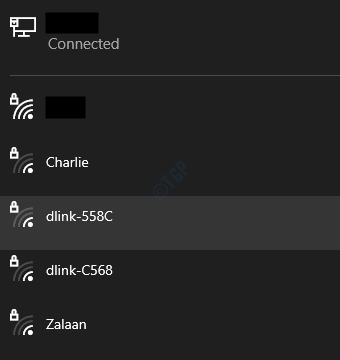
- 2660
- 185
- Ignacy Modzelewski
Kiedy chcesz połączyć się z Internetem, kliknij ikonę sieci, aby zobaczyć listę sieci Wi-Fi, które są w zakresie i dostępne w Twojej okolicy. Niektóre z nich zostaną zabezpieczone, a inne nie będą zabezpieczonymi połączeniami. Jednak gdy znasz nazwę połączenia, z którym chcesz się połączyć, nie będzie konieczne zobaczyć wszystkie nazwy sąsiednich połączeń Wi-Fi. Widok menu również wyglądałby na przepełniony z powodu tej długiej listy. Patrz poniższy przykład
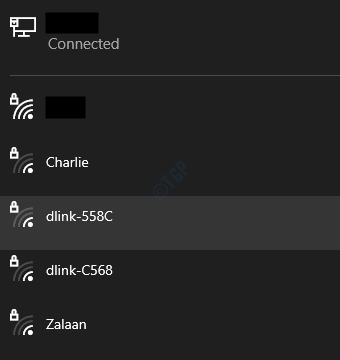
W tym artykule omówmy, jak dodać i usunąć filtry, aby zablokować lub zezwolić na niektóre sieci Wi-Fi.
Kroki, których należy przestrzegać:
Krok 1: Naciśnij przyciski Windows+r razem, aby otworzyć okno Run.
Krok 2: Typ CMD i naciśnij Ctrl+Shift+Enter razem. To otwiera podwyższony wiersz polecenia (wiersz polecenia z prawami administracyjnymi)
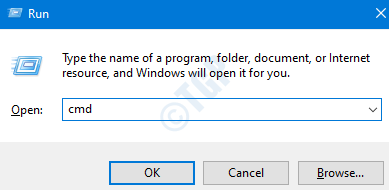
Krok 3: Naszym pierwszym zadaniem jest to Zidentyfikuj SSID lub nazwę sieci że chcemy zablokować.
Wydaj poniższe polecenie, aby wymienić wszystkie sieci Wi-Fi w Twojej okolicy
Netsh WLAN Show Networks
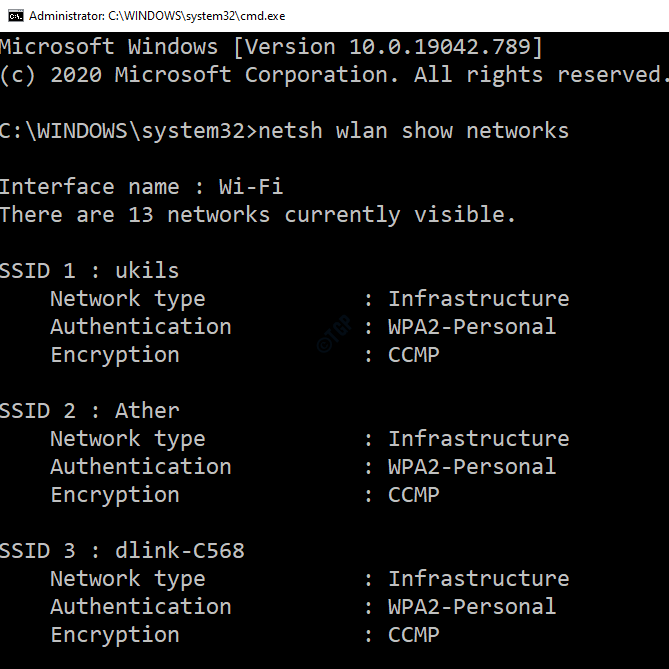
Zwróć uwagę na SSID sieci, którą chcesz zablokować.
Alternatywnie można znaleźć SSID sieci z ikony sieci na pasku zadań.
- Kliknij ikonę sieci
- Menu pokazuje SSID (nazwa sieci). Przejrzystość znajdują się w poniższym obrazku
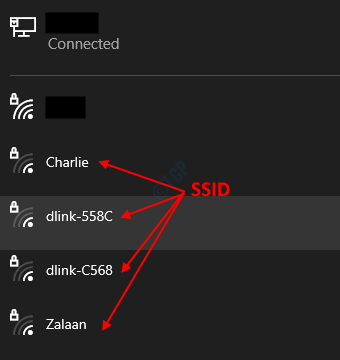
Krok 4: Aby zablokować konkretny Wi-Fi, uruchom poniższe polecenie:
Netsh WLAN Dodaj Filtr uprawnienia = blok ssid = "ssid/wifi_name" NetworkType = infrastruktura
Powiedzmy, że chcemy zablokować Dlink-C568. Powinniśmy dostosować powyższe polecenie w następujący sposób:
Netsh WLAN Dodaj Filtr uprawnienia = blok ssid = "dLink-C568" NetworkType = infrastruktura

NOTATKA:
W powyższej metodzie dodajemy filtr na podstawie nazwy sieci Wi-Fi. Tak naprawdę nie blokujemy routera Wi-Fi jako takiego. Z jakiegoś powodu, jeśli nazwa Wi-Fi zmieni się, omija filtr i ponownie zostanie wyświetlona na liście.
Krok 5: Aby odblokować połączenie Wi-Fi, uruchom poniższe polecenie:
Netsh WLAN Usuń Filtr uprawnienia = blok ssid = "ssid/wifi_name" NetworkType = infrastruktura
Powiedzmy, że chcemy zablokować Dlink-C568. Powinniśmy dostosować powyższe polecenie w następujący sposób:
Netsh WLAN Usuń Filtr uprawnienia = blok ssid = "dLink-C568" NetworkType = infrastruktura

Niektóre ważne polecenia, których możesz potrzebować:
1. Aby zobaczyć listę zablokowanych sieci Wi-Fi w twoim systemie, wydać poniższe polecenie:
Netsh Wlan Filtry
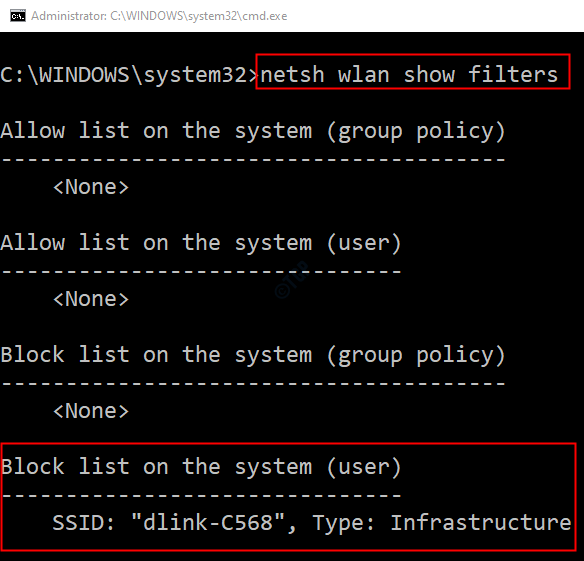
2. Jeśli chcesz zablokować wszystkie inne sieci Wi-Fi. Oznacza to, że chcesz pozwolić tylko na swoją sieć. Możesz to zrobić, uruchamiając poniższe polecenia:
Netsh WLAN Dodaj Filtr uprawnienia = Zezwalaj na ssid = "ssid/wifi_name” NetworkType = infrastruktura NetSh WLAN Usuń Filtr Uprawnienia = Denyall NetworkType = infrastruktura infrastruktura
Na przykład, jeśli chcesz zezwolić na nazwaną sieć Moja sieć WiFi i odmów wszystkich innych sieci, uruchom poniższe polecenia:
Netsh WLAN Dodaj Filtr uprawnienia = Zezwalaj na SSID = "My WIFI Network" NetworkType = infrastruktura Netsh WLAN Usuń Filtr uprawnienia = Denyall NetworkType = Infrastructure Infrastructure
To wszystko. Mamy nadzieję, że to pomogło. Dziękuję za przeczytanie.
- « Co to jest bezpieczny dostawca DNS ? Jak to zmienić w Microsoft Edge ?
- Napraw Explorer.pusta wiadomość z żółtym wykrzyknikiem w systemie Windows 10 »

